Включение или отключение компонентов Windows: таблица
В своей работе операционная система использует компоненты Windows, необходимые для выполнения некоторых функций при работе на компьютере. По умолчанию, в Windows используются не все приложения и сервисы, доступные для пользователя.
В состав компонентов Windows входят системные дополнения: приложения и сервисы, которые могут потребоваться для выполнения соответствующих задач. Часть компонентов включена по умолчанию, а другие — включаются из настроек, некоторые программы при инсталляции на ПК предлагают установить недостающие системные компоненты.
При выполнении разных задач на компьютере часть компонентов необходимо включить, другие компоненты практически не используются пользователями, поэтому их можно отключить или удалить, чтобы они не занимали место на диске.
Некоторая часть программного обеспечения зависима от наличия в ОС определенных системных функций, иначе эти программы не смогут работать на данном компьютере. Чтобы избежать проблемы, выполняется включение компонентов Windows, отвечающих за конкретный функционал системы или приложений.
Камера FHV7 — групповое чтение кодов — часть 1
Если конкретная функция больше не понадобилась, пользователи выполняют отключение компонентов Windows, включенных ранее или совсем ненужных пользователю.
В этой статье мы рассмотрим, где находятся компоненты Windows, для каких функций они используются на компьютере, выполним включение или отключение компонентов Windows 10, а также описание назначения этих инструментов, собранных в таблицу.
По умолчанию, необходимые компоненты уже включены в настройках системы. При необходимости, пользователю может потребоваться включение недостающих инструментов Windows 10. Нужно не забывать, что без особой надобности не следует отключать или удалять системные компоненты, если вы не знаете их предназначения.
Перед тем, как выполнить включение или отключение компонентов Windows, необходимо создать точку восстановления или выполнить резервное копирование системы. В этом случае, если из-за ваших действий на ПК возникнут неполадки, вы сможете вернуть прежнее состояние компьютера, которое он имел в момент создания точки восстановления или бэкапа.
Вам также может быть интересно:
- Создание резервной копии Windows 10
- Восстановление Windows 10 из резервного образа системы
- Создание точки восстановления и восстановление Windows 10
Где находятся компоненты Windows 10
Прежде, чем применить те или иные настройки, касающиеся функций операционной системы, необходимо узнать, где находятся программы и компоненты Windows 10. Получить доступ к настройкам системных компонентов можно несколькими разными способами. Мы рассмотрим самые простые варианты.
Часть компонентов Microsoft Windows являются основными, а другие — дополнительными.
- Запустите приложение «Параметры».
- Откройте параметр «Приложения».
- В разделе «Приложения и возможности» нажмите на ссылку «Дополнительные компоненты».
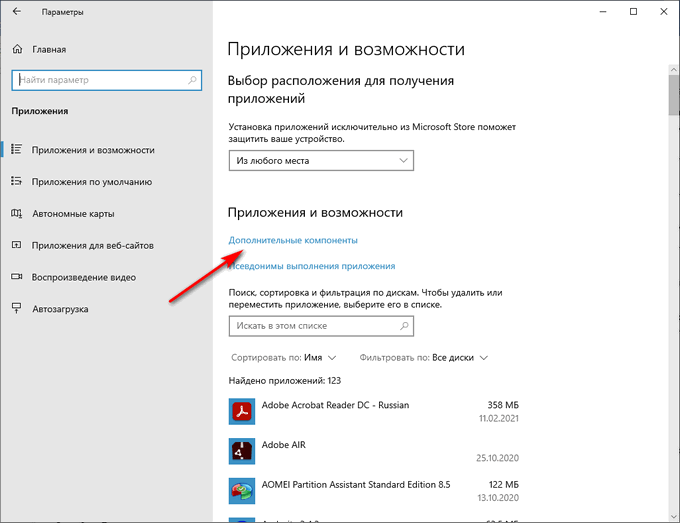
Cофт необходимый для игр
- В окне «Дополнительные компоненты» представлен список установленных компонентов на данном компьютере.
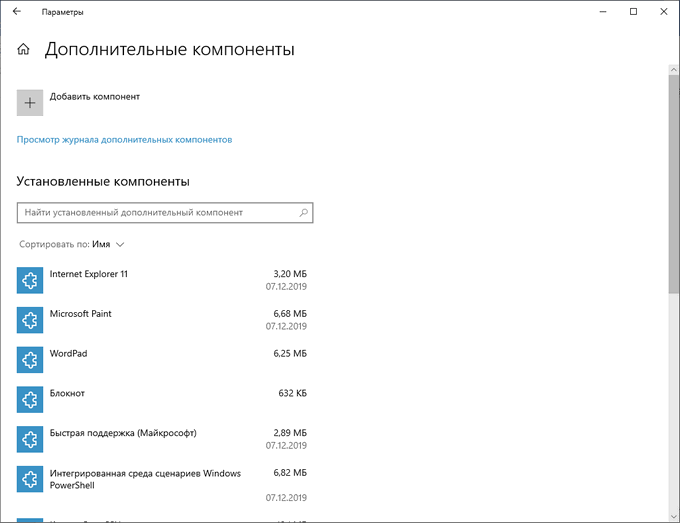
- Нажмите на клавиши «Win» + «R».
- В поле «Открыть:» диалогового окна «Выполнить» введите команду: «optionalfeatures» (без кавычек).
- Нажмите на кнопку «ОК».
- На Рабочем столе откроется окно «Компоненты Windows» — «Включение или отключение компонентов Windows».
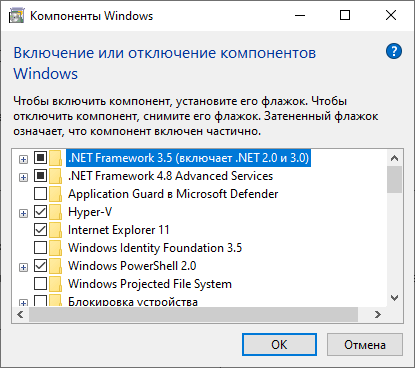
Этот способ можно применять в Windows 7 или Windows 8.
Включение компонентов Windows 10 — 1 способ
Для работы некоторых программ или функций необходимо установить компоненты Windows, которых пока нет на компьютере, поэтому их нужно включить.
Включение дополнительных компонентов Windows:
- В приложении «Параметры», из вкладки «Приложения и возможности» откройте окно «Дополнительные компоненты».
- Нажмите на кнопку «Добавить компонент».

- В окне «Добавление дополнительного компонента» поставьте флажок напротив нужного инструмента, нажмите на кнопку «Установить».

- В окне выполняется установка компонентов Windows по выбору пользователя.

После завершения установки, компонент готов к работе в операционной системе.
Чтобы перейти к параметрам основных компонентов Windows 10, выполните следующее:
- В окне «Дополнительные компоненты», в разделе «Сопутствующие параметры» нажмите на ссылку «Другие компоненты Windows».
- Откроется окно с основными компонентами Windows, в котором можно применить подходящие настройки.
Подробнее об этих настройках читайте далее в этой статье.
Как включить компоненты операционной системы Windows — 2 способ
В процессе эксплуатации ПК, пользователю могут понадобится функции, без которых невозможно использовать некоторые приложения и программы. Программному обеспечению нужны возможности, отключенные по умолчанию. Поэтому необходимо включить соответствующие системные компоненты.
Пройдите последовательные шаги:
- Откройте окно «Компоненты Windows».
В окне «Включение или отключение компонентов Windows» часть инструментов включена по умолчанию, а другие компоненты можно включить вручную. Флажок, установленный напротив названия компонента, означает, что он включен в операционной системе.
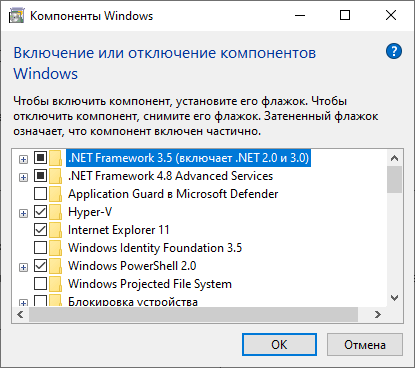
Затененный флажок (темный квадратик) сигнализирует о том, что данный компонент включен частично. Часть параметров компонента включена, а часть зависимых служб и сервисов — нет. При необходимости, в любой момент времени вы можете включить недостающий функционал, активировав соответствующий пункт.
Плюс напротив названия компонента означает, что там имеются другие зависимые элементы, которые могут быть включены или отключены.
Если вы видите, что никаких обозначений напротив названия нет, то этот компонент отключен.

- Установите галку напротив нужного компонента, нажмите на кнопку «ОК».

- На компьютере происходит поиск требуемых файлов, а затем выполняется применение изменений.
- Для завершения установки понадобится перезагрузить компьютер.

Отключение компонентов Windows 10
Ненужные дополнительные компоненты Windows 10 можно удалить с компьютера.
Выполните следующие действия:
- Перейдите в «Параметры», а затем в «Приложения».
- Откройте вкладку «Приложения и возможности».
- Перейдите по ссылке «Дополнительные компоненты».
- В разделе «Установленные компоненты» выделите ненужный инструмент, нажмите на кнопку «Удалить».

Как отключить компоненты Windows
В некоторых случаях, имеет смысл отключить ненужные компоненты, если пользователь их не использует на своем компьютере.
Вам потребуется выполнить следующее:
- Снимите флажок, находящийся напротив соответствующего пункта, чтобы отключить ненужный компонент.
- Нажмите на кнопку «ОК».

- После поиска требуемых файлов и применения изменений, перезагрузите свой ПК.
Назначение компонентов Windows 10: таблица
Большая часть компонентов выполняют одинаковое предназначение в разных версиях операционной системы: Windows 10, Windows 8.1, Windows 8, Windows 7. В более новых версиях ОС появляются новые компоненты, которых нет в старых версиях системы.
Кроме того, имеются отличия в наличие доступного количества компонентов в зависимости от выпуска Windows, например, есть разница в редакциях Professional (Профессиональная) или Home (Домашняя).
В этой таблице собран список компонентов Windows 10 Pro и указано их функциональное предназначение. Звездочкой (*) отмечены компоненты, включенные по умолчанию.
| *.NET Framework 3.5 (включает .NET 2.0 и 3.0) | Необходим для работы многих приложений в Windows, созданных на базе платформы .NET. Не отключайте этот компонент. |
| *.NET Framework 4.X | Более новая расширенная программная среда, используемая некоторыми приложениями. |
| Application Guard в Microsoft Defender | Инструмент изоляции в Защитнике Microsoft. |
| Hyper-V | Программное обеспечение для работы виртуальных машин Microsoft. |
| *Internet Explorer 11 | Устаревший встроенный браузер Microsoft. Некоторые приложения требуют для работы именно этот браузер. |
| Windows Identity Foundation 3.5 | Инструмент, используемый старыми приложениями .NET. |
| *Windows PowerShell 2.0 | Мощная встроенная оболочка — замена командной строки. По умолчанию включена в Windows 10 вместо командной строки. |
| Windows Projected File System | Проектируемая виртуальная файловая система. |
| Блокировка устройства | Настройки входа в систему. |
| Внедряемое веб-ядро служб IIS | Предназначен для веб-разработчиков и IT-специалистов. |
| Защищенный узел | Инструмент виртуальной машины на удаленном сервисе. |
| Клиент Telnet | Служит для связи с серверами Telnet. |
| Клиент TFTP | Отправка файлов по протоколу TFTP. |
| *Клиент рабочих папок | Синхронизация рабочих папок по сети из корпоративного сервера. |
| *Компоненты для работы с мультимедиа | Проигрыватель Windows Media (Windows Media Player) |
| Компоненты прежних версий | Содержит элементы старых приложений Windows. |
| Контейнеры | Инструменты для создания и управления контейнерами Windows Server и Hyper-V. |
| Мост для центра обработки данных | Используется в корпоративных сетях в одной структуре Ethernet. |
| Песочница Windows | Защищенная (изолированная) среда Windows Sandbox. |
| *Печать в PDF (Майкрософт) | Встроенный виртуальный принтер Microsoft для сохранения файлов в формате PDF. |
| Платформа виртуальной машины | Используется виртуальными машинами Майкрософт. |
| *Платформа низкоуровневой оболочки Windows | Платформа на уровне ядра Windows для виртуализации нескольких ОС на одном компьютере. |
| *Поддержка API удаленного разностного сжатия | Используется программами и системными функциями. |
| Поддержка общего доступа к файлам SMB 1.0/CIFS | Синхронизация данных со старыми версиями Windows. |
| Подсистема Windows для Linux | Запуск приложений и ядра Linux в Windows. |
| Простые службы TCPIP (такие как echo, daytime и т. п.) | Обеспечивает поддержку сервисов дополнительных протоколов. |
| Сервер очереди сообщений Майкрософт (MSMQ) | Применяется в некоторых корпоративных сетях. |
| *Служба SMB Direct | Обмен данными в сети с различными операционными системами. |
| Служба активации Windows | Используется разработчиками программного обеспечения для размещения веб-приложений на серверах Microsoft. |
| Службы Active Directory облегченного доступа к каталогам | Для аутентификации пользователей в небольших корпоративных сетях. |
| Службы IIS | Службы для веб- и FTP-серверов IIS. |
| Службы NFS | Обеспечение доступа к файлам сетевой файловой системы. |
| *Службы печати и документов | Службы для работы с принтерами и факсами. |
| Соединитель MultiPoint | Мониторинг и управление данными в корпоративных сетях. |
| *Средство записи XPS-документов (Майкрософт) | Обработка документов в формате XPS. |
| Фильтр Windows TIFF IFilter | Распознавание текста (OCR) внутри файлов TIFF. |
Компоненты Windows, включенные по умолчанию, лучше не отключать, они могут пригодиться в процессе использования системы. Другие компоненты, которыми вы не пользуетесь, можно отключить. Если вы не полностью понимаете, что следует делать, то тогда лучше ничего не трогайте.
Выводы статьи
В операционной системе имеются некоторые возможности, которые можно включить во встроенном средстве «Компоненты Windows». Для приложений и некоторых функций системы требуется дополнительное программное обеспечение, которое обеспечивает работу программ и ОС Windows. Пользователь может включить необходимые инструменты в компонентах Windows, отключить ненужные или удалить дополнительные компоненты.
Похожие публикации:
- Восстановление системы в безопасном режиме Windows
- Набросок на фрагменте экрана в Windows 10
- Как включить виртуализацию на ПК в ОС Windows
- Как открыть параметры папок в Windows — 10 способов
- Установка редактора локальной групповой политики в Window 10 Home
Источник: vellisa.ru
Топ-5 программ 1С для работы с маркированной продукцией
В 2020 году стало обязательным маркировать покрышки, с начала 2021 года — одежду и бельё, с 2022-го вводится новый перечень. Сквозная система маркировки потребительских товаров будет введена в РФ к 2024 году. Бизнесу теперь необходимо внедрять технологии и программное обеспечение, позволяющие наносить на продукцию идентификационные символы.
Что такое маркировка и как она работает?

При маркировке и регистрации в системе «Честный знак» на товаре размещаются условные обозначения, содержащие информацию о продукте, его свойствах и характеристиках. Процесс организован следующим образом:
- маркировочные штрихкоды наносятся на продукцию производителем;
- поставщики сверяют данные и передают их розничным продавцам;
- розничные реализаторы ещё раз проверяют маркировку, после чего с товаром можно работать, поставляя конечному потребителю.
1С разработала несколько новых релизов программ для работы с маркировкой продукции, автоматизации этой деятельности и возможности контроля через единый интерфейс. Благодаря им стало удобно вести учёт товаров на складах, принимать и отгружать поставки, отслеживать передвижение товарных единиц, возвращать некондиционную продукцию поставщикам и покупателям.
Для начала работы после покупки программы необходимы настройка электронной подписи (УКЭП), регистрация в системе «Честный знак», подключение к ОФД (оператору фискальных данных), подключение и настройка ЭДО (системы электронного документооборота). Если планируется реализовывать специфическую продукцию (алкоголь, товары, поднадзорные Госветнадзору, пищевые продукты), необходимы дополнительные лицензии.
Основные программы 1С, разработанные с учётом необходимости маркировки
Существует несколько программ 1С, которые, будучи обновлёнными до последних версий, поддерживают работу с маркировкой посредством обмена данными с системой «Честный знак». Четыре из них отраслевые и предназначены специально для учреждений здравоохранения (1С:Розница.Аптека, 1С:Медицина.Больничная аптека, 1С:Стоматология, 1С:Управление медицинским центром). Более универсальных вариантов пять, они будут рассмотрены ниже.
1С:ERP Управление предприятием 2
Система поддерживает следующие опции:
- маркировка продукции при помощи сервис-провайдера (например, компании, занимающейся печатью готовых этикеток, на которые уже нанесён код, но возможна и самостоятельная печать);
- перемаркировка товаров (опубликован перечень причин для этой операции — продукт принят не для продажи потребителям, штрихкод утрачен или повреждён и не может быть считан);
- идентификация товаров, принятых на комиссию от физических лиц;
- импорт с ФТС — передача информации в Федеральную таможенную службу.
Реализован сервис, позволяющий выполнять эмиссию маркировочных кодов (нанесение маркировки на упакованный товар). Особенную ценность обновлённая программа имеет для производителей бутилированной воды и молочной продукции, так как требования к кодам на них отличаются от стандартных. Кроме того, программа предоставляет бизнесу расширенные возможности для учёта документооборота, кадрового учёта, подсчёта зарплаты сотрудников и ведения бухгалтерии.
1С:Комплексная автоматизация
Программа предназначена для использования широким кругом коммерческих предприятий. Она интегрирована с системой «Честный знак» для работы с маркированной продукцией; в рамках технологии используются двумерные коды DataMatrix. Программа предназначена для использования импортёрами и предприятиями-производителями. В рознице коды передаются при печати фискального чека на кассе.
Кроме этой функции, 1С:Комплексная автоматизация предполагает работу с бюджетом, CRM, управление зарплатными потоками и персоналом, складом и запасами, закупками, ведение производственного учёта.
1С:Управление торговлей
Программное обеспечение отвечает за логистику на складах, реализацию товаров, управление продажами и маркетингом. В рамках работы с маркировкой можно:
- формировать заказы на эмиссию кодов;
- вводить товары в оборот;
- осуществлять перемаркировку и списание;
- выводить продукцию из оборота;
- осуществлять закупку и продажу.
Деятельность доступна как в базовой версии, так и в версии ПРОФ. Одно из преимуществ программы — возможность отключения ненужных функций (например, функционала для крупной компании при работе в небольшой розничной сети).
1С:Розница
Программа работает с производителями, импортёрами, розничными продавцами и оптовиками. Она настраивается в индивидуальном порядке под потребности торговой точки и автоматизирует процесс продаж и учёта как в отдельном магазине, так и в целом сети. К ней подключаются касса, фискальный регистратор, сканеры и другое оборудование. Также возможны учёт планов, личных продаж сотрудников, планирование ассортимента и акционных предложений.
Цифровой код сканируется при приёме товара на реализацию (в случае несовпадения данных продукция возвращается поставщику). Вывод товара из оборота регистрируется при печати чека на кассе.
1С:Управление нашей фирмой
Программное обеспечение автоматизирует и регулирует рабочие процессы на торговых точках, производственных предприятиях. Кроме того, с ним можно работать компаниям, предоставляющим услуги. Программа позволяет контролировать:
- продажи;
- складскую логистику;
- кадровый учёт и расчёт зарплаты персонала;
- производство;
- бизнес-планирование;
- документооборот;
- внутреннюю бухгалтерию и отчётность.
УНФ поддерживает интеграцию с другими системами, в частности с «Честным знаком», напрямую обмениваясь с ним данными для маркировки продукции. Система работает по полному циклу, начиная с производства продукта до выдачи покупателю кассового чека и вывода товара из оборота.
Какую программу 1С выбрать для организации работы?

1С:Розница наиболее подходит для небольших торговых точек, не оказывающих услуги населению, а занимающихся исключительно реализацией товаров. Если планируется работать с производством, выполнять работы и управлять всеми бизнес-процессами из одной точки (интерфейса), стоит выбрать 1С:Управление нашей фирмой.
1С:Управление торговлей — это вариант, подходящий для компаний-оптовиков, обрабатывающих крупные объёмы данных. На практике хорошими оказываются комплексные решения, например УТ в головном офисе, контролирующем все процессы, и 1С:Розница на конечной точке продаж.
1С:ERP 2 предназначена в основном для автоматизации предприятий крупного и среднего бизнеса. Она контролирует не только логистику и торговлю, но и другие сферы, позволяя:
- планировать ресурсы компании;
- собирать аналитику — сведения о ключевых показателях эффективности всех подразделений, необходимых для принятия управленческих решений на уровне высшего руководства.
Программы 1С созданы на единой базе (1С:Предприятие) и интегрируются друг с другом. Конфигураций (прикладных решений) может быть много, в зависимости от потребностей и масштабов бизнеса.
Все перечисленные программы позволяют работать с маркированной продукцией на любом уровне — от производителя до продавца розничной торговой точки. Несмотря на то что сквозная (обязательная) маркировка продукции будет введена только в 2024 году, для большой части товаров она уже требуется, а значит, бизнесу стоит задуматься о том, чтобы установить оборудование и программное обеспечение, которое поддерживает нужный функционал.
Полный список ПО 1С для организации малого, среднего и крупного бизнеса находится по ссылке: https://www.4dk.ru/1c/products. Здесь пользователь может ознакомиться с возможностями работы каждой программы и выбрать необходимую, исходя из своих задач и особенностей организации работы.
Если вы хотите получить консультацию по выбору программы 1С, свяжитесь с нашими менеджерами по номеру +7 (499) 956-21-70.
Источник: www.4dk.ru
Обновление программ: зачем нужно и как автоматизировать

Kate Kochetkova
Часто пользователи отказываются обновлять установленные программы — зачем, если все и так нормально работает? А вдруг после обновления слетят настройки или программа начнет вылетать с ошибкой? И вообще, сейчас есть дела поважнее…
Зачем обновлять ПО?
Что вообще дает обновление программ? Ну, обновление обновлению рознь. Некоторые приносят с собой новые функции или улучшают уже существующие. Другие обеспечивают совместимость программ друг с другом, с разными протоколами, новыми версиями ОС и другими полезными штуками. Лучше совместимость — меньше всяких ошибок, зависаний, вылетов и тормозов.
Еще бывают обновления безопасности: они закрывают уязвимости и исправляют критические ошибки в программах.
То есть если поставить все обновления, то система и программы станут безопаснее, стабильнее и функциональнее. Вот по этой причине и надо обновлять ПО. Конечно, бывают такие ситуации, когда апдейт исправляет одну ошибку и одновременно добавляет другую, но это тема для отдельного разговора.
Это правда так важно?
Когда все и так работает стабильно, а набор функций вас устраивает, возникает желание закрыть на обновления глаза. Но делать этого ни в коем случае не надо, потому что третий аспект — безопасность — никто не отменял.
Вы когда-нибудь слышали об эксплойтах? Эти вредоносные программы используют уязвимости в системе и программном обеспечении для того, чтобы получить повышенные права и возможность творить на компьютере все что угодно. Например, они устанавливают трояны для воровства денег и данных или для слежки за жертвами с помощью встроенных веб-камеры и микрофона.
В прошлом году эксплойт-кит Angler использовал уязвимости в Java, Flash и некоторых других плагинах для браузеров, чтобы массово заражать компьютеры пользователей троянами-вымогателями. Всего лишь за год такой «работы» преступники вынудили жертв отправить им около $30 млн.
Обычно заражение происходит, когда преступники обманом убеждают жертву скачать и установить вредоносную программу. Но владельцам устаревших браузеров (например, старого Internet Explorer) достаточно просто зайти на зараженный сайт, чтобы предоставить преступникам доступ к своему компьютеру.
Получается, что чем дольше вы не обновляли программы и систему, тем больше в них с тех пор нашли уязвимостей. Их стараются закрывать в обновлениях, однако если апдейты не ставить, то дыры остаются незакрытыми и эксплойты вполне могут их использовать, чтобы установить на ваш компьютер всякие чудеса киберкриминальной мысли.
Что обновлять в первую очередь?
Прежде всего нужно устанавливать системные обновления (напомним, что Windows 10 сама ставит их в обязательном порядке). Также обязательно нужно обновлять:
- антивирусы (если они не умеют делать это самостоятельно, как, например, наши продукты);
- браузеры;
- Java;
- Adobe Flash;
- Adobe Reader и Adobe Acrobat.
И не забывайте, что загружать обновления можно только с сайта производителя, иначе есть риск поставить вместо программы какую-нибудь заразу.
Как обо всем этом не думать?
Знать о том, что обновления — это полезно, конечно, хорошо. Но их же нужно еще и ставить — а это зачастую такая морока! Чтобы не тратить свое время на разнообразные апдейты, можно установить специальную программу, которая будет следить за всем вместо вас. Пользователи последних версий Kaspersky Internet Security и Kaspersky Total Security могут использовать новую функцию — «Обновление программ».
По умолчанию этот модуль отключен. Активировав его, вы позволите нашему решению автоматически загружать и устанавливать обновления и заплатки безопасности с сайта производителя. Модуль работает в фоновом режиме и не мешает пользоваться компьютером. Если же вам по каким-то причинам нравится старая версия программы, вы можете добавить ее в список исключений.
- Advice
- Kaspersky Internet Security 2017
- Kaspersky Total Security 2017
- безопасность
- Обновление программ
- обновления
- продукты
- советы
- уязвимости
- эксплойты
Источник: www.kaspersky.ru
Включение и отключение компонентов Windows 7

Обслуживание компьютера
Службы в Windows 7 являются основой работы операционной системы. Это программы, запускаемые автоматически или вручную. Одна или несколько служб могут входить в состав отдельных компонентов Windows 7. Подключение каждой службы нагружает процессор и используемую оперативную память. Это может существенно повлиять на стабильность работы любого компьютера и привести к снижению его производительности. Для того чтобы подобного не случилось, нужно знать, какие службы действительно лишние, и время от времени оптимизировать систему через «Включение и отключение компонентов Windows».
Как открыть управление службами
Поиск
Нажимаем «Пуск», в строке поиска внизу вводим services.msc и нажимаем «Ввод». Далее нужно кликнуть на пункт services, который и откроет нам доступ к списку служб.
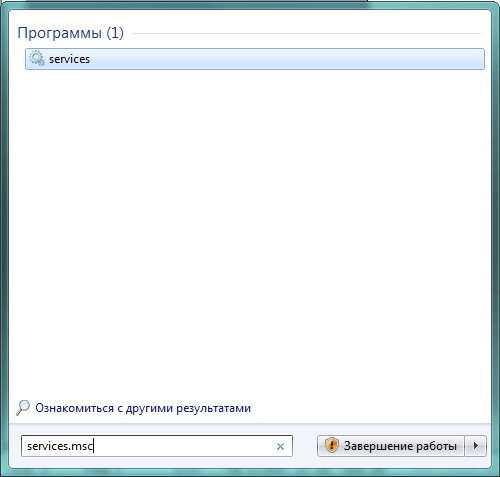
В открывшемся окне можно редактировать перечень служб. Узнать, за что отвечает та или иная служба, просто — здесь есть краткое описание каждого элемента.
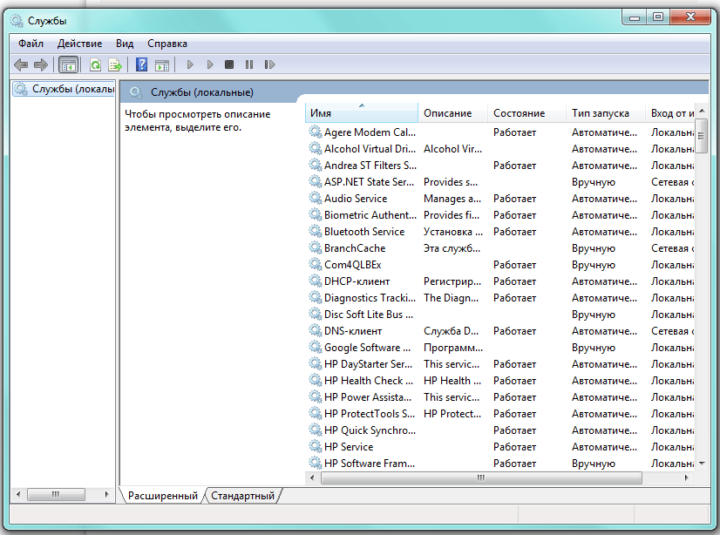
Через «Конфигурацию системы»
Одновременно нажимаем клавиши Win (со значком Windows) и R — появится окно «Выполнить». В поле вводим msconfig и жмём «ОК».

Откроется «Конфигурация системы», где нам нужно перейти во вкладку «Службы».
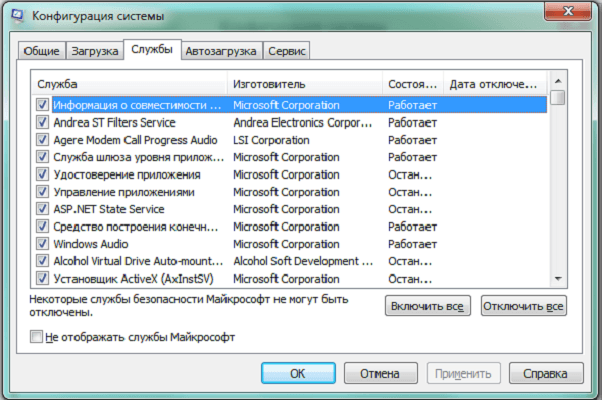
Убрав галочку рядом со службой, вы её отключите. Учтите, что некоторые службы безопасности Windows выключить не получится — это запрещено системой.
С помощью «Панели управления»
Переходим по пути «Пуск» — «Панель управления» — «Администрирование» — «Службы».
Для изменения настроек следует щёлкнуть правой кнопкой мыши (ПКМ) по любой службе и выбрать с помощью левой кнопки мыши (ЛКМ) пункт «Свойства».
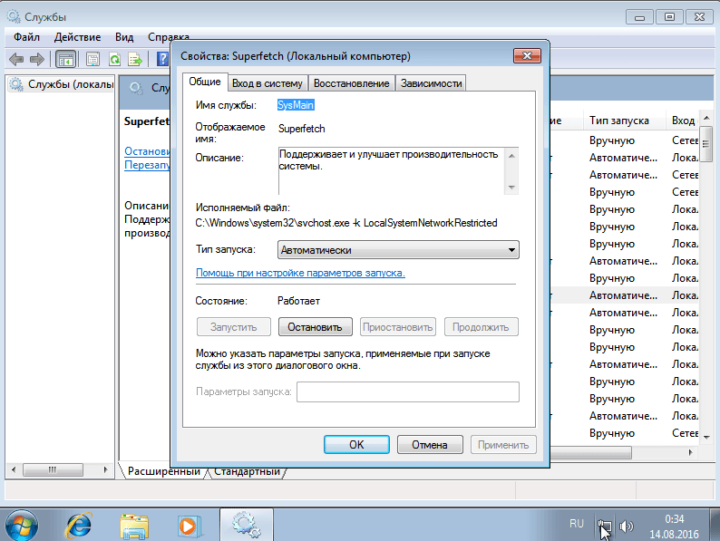
На вкладке свойств каждой службы встроены следующие типы запуска:
- Отключена — запуск службы запрещён.
- Вручную — может запускаться пользователем вручную или по запросу другой службы.
- Автоматически — служба запускается во время загрузки Windows 7.
- Автоматически (отложенный запуск) — отложенный во времени запуск.
При входе в систему из-за одновременного запуска большого количества служебных программ может наблюдаться задержка загрузки компьютера и даже его зависание. Отложив на какое-то время запуск некоторых служб, можно существенно сократить время загрузки системы и в целом стабилизировать работу Windows 7. Также в окне свойств в любой момент можно остановить или запустить службу, выбрав соответствующую команду.
Учитывайте, что перед тем, как совершать какие-либо действия, связанные с работой служб, следует сохранить ту часть реестра, которая за это отвечает.
Сохранение реестра перед изменениями
Нужно сделать следующее:
- Необходимо в основном меню «Пуск» выбрать пункт «Выполнить», ввести команду regedit и нажать ЛКМ кнопку «ОК». Откроется окно редактора реестра, где нужно будет пройти по пути HKEY_LOCAL_MACHINE/SYSTEM/CurrentControlSet/services.
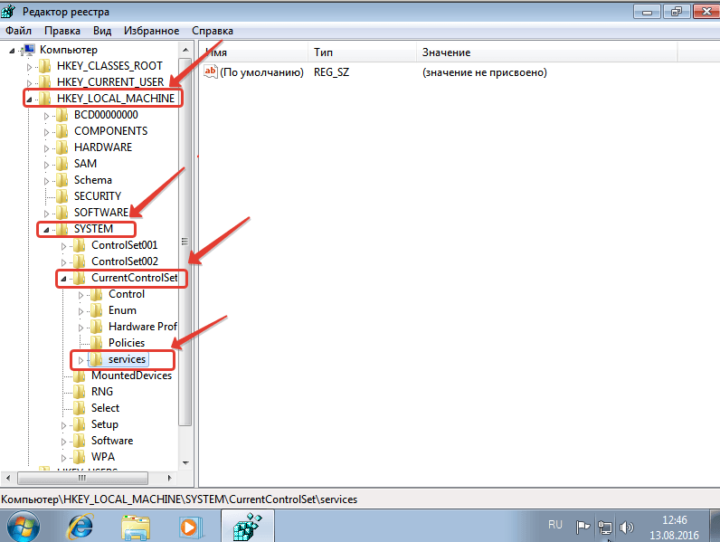
- Папку services следует экспортировать, для чего в верхнем меня выбрать «Файл» — «Экспорт».
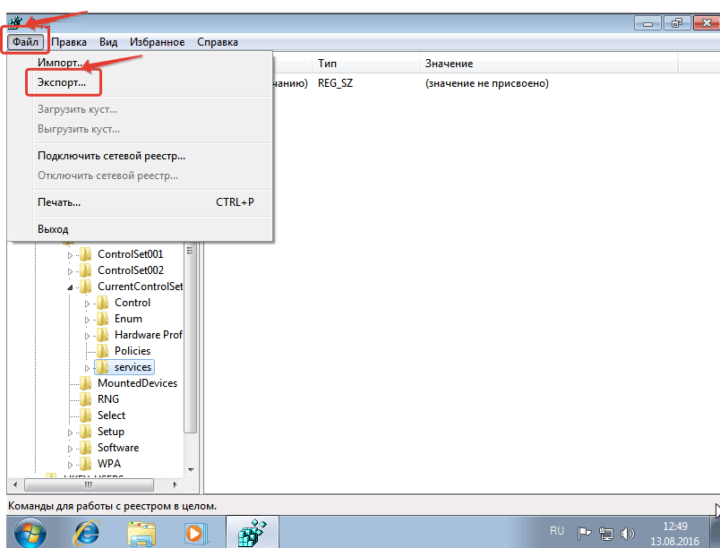
- В открывшемся окне следует ввести любое имя файла реестра с последующим сохранением.
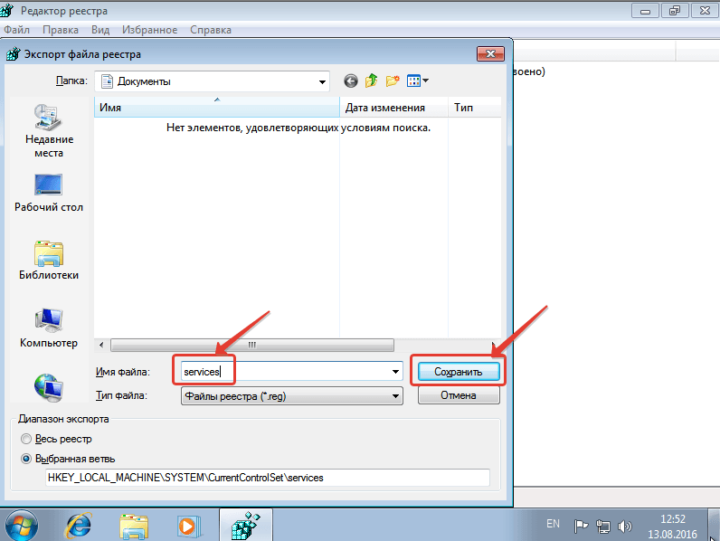
- Готово. Файл сохранён.
Читайте так же: 10 лучших программ для оптимизации Windows 7
Включение и отключение служб через командную строку
Включать и отключать службы в ОС Windows 7 можно с помощью коротких команд net и sc, вводимых через строку консоли управления. Для запуска службы используется команда net start или sc start . Для остановки необходима команда net stop или sc stop . Отличие между командами net и sc лишь в том, что функционал первой более широк, а утилита sc работает исключительно со службами. Просто нужно открыть консоль, зажав клавиши Win и R, ввести в текстовое поле cmd, затем нажать кнопку «ОК». Далее следует ввести необходимую команду и нажать клавишу Enter.
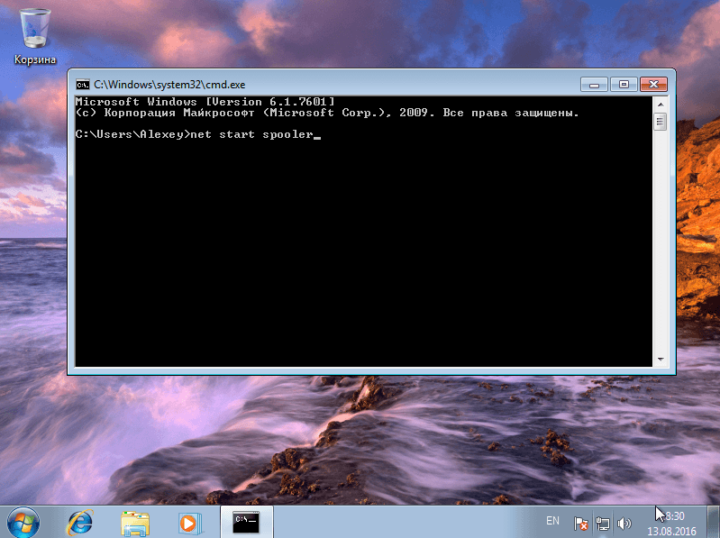
Для использования возможности запуска или остановки служб через командную строку нужно знать имена этих утилит.
При необходимости изменения режима запуска выбранной службы используется команда sc config start= .
Кодировки типов запуска для ввода в командную строку:
- auto — автоматически;
- delayed-auto — автоматически (отложенный запуск);
- demand — вручную;
- disabled — отключена.
Какие службы можно удалить: таблица
| Описание службы | Имя службы |
| Удалённый реестр — удалённые пользователи имеют возможность работать с вашим системным реестром. При отключении службы доступ к реестру имеют только непосредственные пользователи компьютера. | RemoteRegistry |
| Автономные файлы — обслуживание кеша автономных файлов. Контроль событий входа пользователя в систему и выхода из неё. Реализация свойств API, касающихся автономных файлов. В большинстве случаев поддержка автономных файлов не требуется. | CscService |
| Служба ввода планшетного ПК — нужна для функционирования пера и осуществления возможности рукописного ввода на планшетных персональных компьютерах. | TabletlnputService |
| Служба регистрации ошибок Windows — отправляет отчёты об ошибках при сбоях в работе компьютера и установленных программ. Контролирует ведение журналов ошибок диагностических и восстановительных служб. | WerSvc |
| Модули ключей IPsec для обмена ключами в интернете и протокола IP с проверкой подлинности — используется для дополнительной защиты корпоративных сетей. | IKEEXT |
| Клиент отслеживания изменившихся связей — отслеживание перемещений в пределах системы и сети NTFS-файлов. | TrkWks |
| Поиск Windows (Windows Search) — индексация ресурсов для ускорения поиска файлов. Если нет необходимости постоянно искать нужные файлы, то службу можно отключить. | WSearch |
| Parental Control (родительский контроль) — в Windows 7 выполняет роль заглушки и не несёт никакой функциональности. | ParentalControl |
| Агент политики IPSec — на домашних компьютерах служба практически не используется, а её выключение на ноутбуке позволит сохранить заряд батарей и работать гораздо дольше в автономном режиме. | PolicyAgent |
| KtmRm для координатора распределенных транзакций — координация транзакций между их ядром и MS DTC. | KtmRm |
| Вспомогательная служба IP — туннельное подключение с использованием соответствующих технологий для протокола IPv6. | iphlpsvc |
| Диспетчер печати — при отсутствии обычного или сетевого принтера службу можно сразу отключать. При их наличии можно попробовать использовать запуск вручную, а при невозможности следует использовать автоматический тип запуска. | Spooler |
| Вторичный вход в систему — запускаются рабочие процессы от имени стороннего пользователя. | seclogon |
| Факс — отправление и получение факсов через компьютер и сетевые ресурсы. | Fax |
| Защитник Windows — защита компьютера от шпионского программного обеспечения. Можно смело удалять, если в системе установлена альтернативная защита. | WinDefend |
Что отключать нельзя: таблица
| Описание службы | Имя службы |
| Windows Audio — управление всеми звуковыми ресурсами системы. | Audiosrv |
| Windows Driver Foundation — управление драйверами. | wudfsvc |
| Планировщик классов мультимедиа — установка приоритетности выполняемых заданий для любых мультимедийных приложений. | MMCSS |
| Plug and Play — использование технологии упрощённой установки и автоматического конфигурирования устройств, подключаемых к системе. | PlugPlay |
| Superfetch — обеспечивает повышение производительности системы, давая возможность запускать часто используемые программы, загружая их в память заранее. | SysMain |
| Планировщик заданий — с помощью этой службы выполняется много системных задач, в том числе переключение клавиатурной раскладки. | Schedule |
| Удалённый вызов процедур (RPC) — контролирует работу большинства системных служб. | RpcSs |
| Диспетчер сеансов диспетчера окон рабочего стола — служба обеспечивает работу интерфейса Aero. | UxSms |
| Темы — обеспечение работы тем рабочего стола и интерфейса Aero. | Themes |
| Установщик Windows — служба используется при установке на компьютер приложений. | msiserver |
Добавление компонентов
Для добавления или удаления компонентов в Windows 7 необходимо выбрать «Пуск» — «Панель управления» — «Программы» — «Включение или отключение компонентов Windows». Откроется окно программы управления компонентами. Дальше всё просто. Устанавливаемый компонент должен быть отмечен галочкой, а удаляемый остаётся пустым. Есть некоторые нюансы.
Часть компонентов являются составными. Для того чтобы их отметить, нужно нажать ЛКМ на соответствующей пиктограмме со знаком «+».
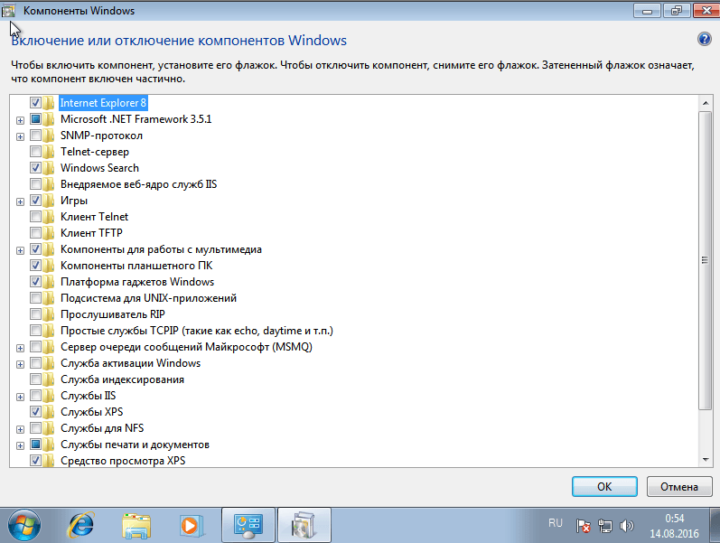
Если не открывается окно управления компонентами или же на мониторе виден только пустой список, то следует запустить проверку sfc /scannow от имени администратора через командную строку. Утилита проверит систему и восстановит повреждённые файлы.
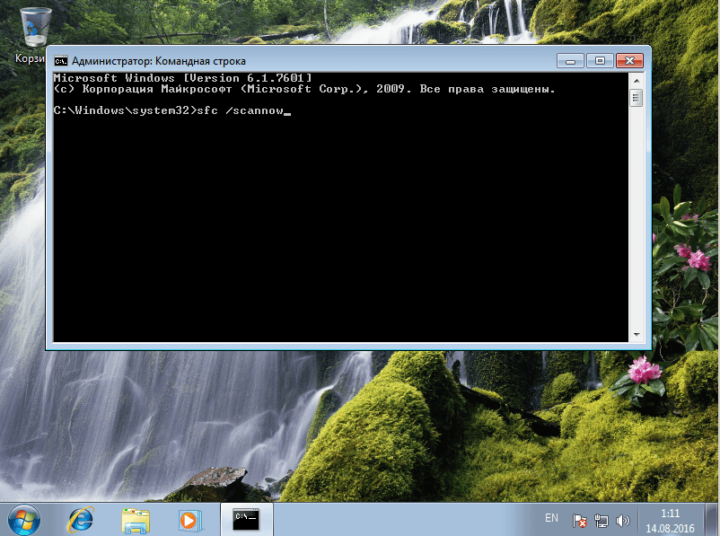
Также можно воспользоваться восстановлением системы, выбрав «Пуск» — «Все программы» — «Стандартные» — «Служебные» — «Восстановление системы».
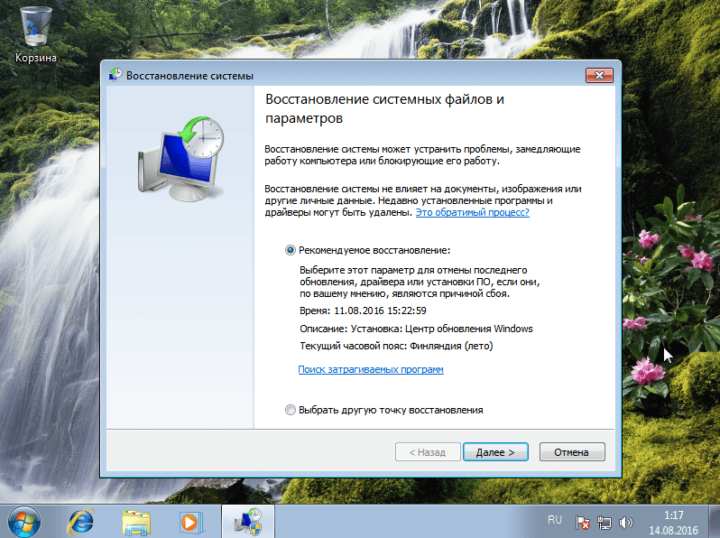
Wise Care 365 — программа для повышения производительности
Платная программа Wise Care 365 позволяет отключать некоторые службы компонентов Windows 7, тем самым оптимизируя систему. Достаточно открыть программу, выбрать вкладку «Оптимизация», отметить галочками нужные пункты и запустить процесс. Все необходимые действия будут выполнены автоматически. Программа Wise Care 365 является многофункциональной и с её помощью можно проверять любую ОС на наличие ошибок, произвести чистку системы от ненужных и лишних файлов, делать дефрагментацию жёсткого диска, сжимать реестр и так далее. Но для отключения ненужных служб достаточно вкладки «Оптимизация».
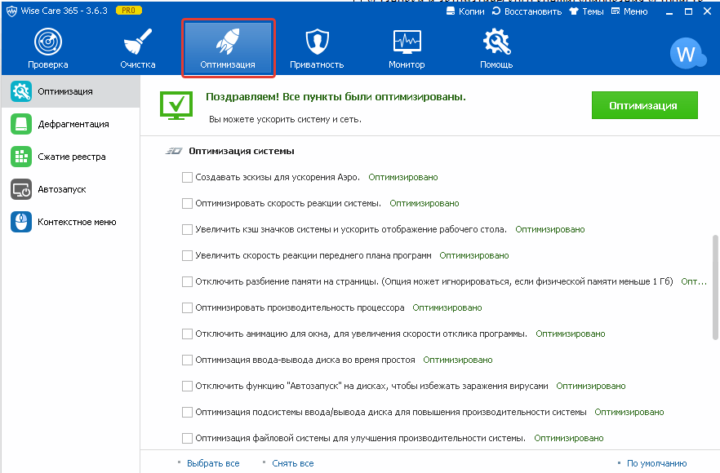
Отключение неиспользуемых служб и компонентов в Windows 7 позволит сэкономить так необходимые системные ресурсы. В результате последует улучшение стабильности работы компьютера и его производительности, которой никогда не бывает много. А у ноутбуков ещё и увеличится время работы аккумуляторной батареи.
Источник: www.remnabor.net